BannerDemo【图片轮播图控件】
版权声明:本文为HaiyuKing原创文章,转载请注明出处!
前言
这里简单记录下一个开源库youth5201314/banner的运用。具体用法请阅读《youth5201314/banner》。
本Demo搭配使用的是Glide4.7.1版本(这里只是简单运用,主要用于自定义banner图片加载器类中),有关Glide4.7.1的使用参考《GlideNewDemo【Glide4.7.1版本的简单使用以及圆角功能】》
效果图
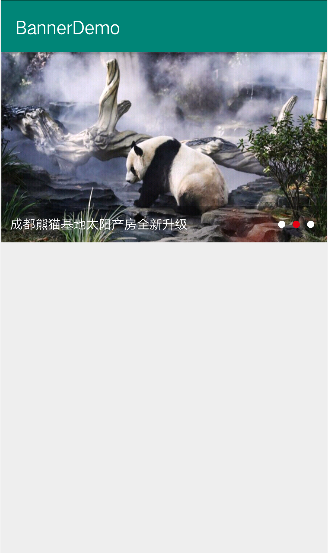
使用步骤
一、项目组织结构图
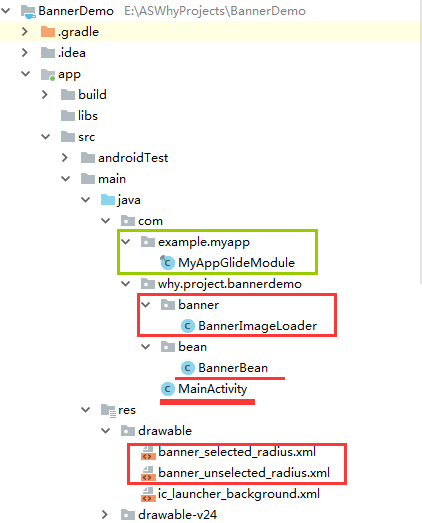

注意事项:
1、 导入类文件后需要change包名以及重新import R文件路径
2、 Values目录下的文件(strings.xml、dimens.xml、colors.xml等),如果项目中存在,则复制里面的内容,不要整个覆盖
二、导入步骤
1、在bundle.gradle中添加banner依赖,如果使用glide加载图片,还需要依赖glide
apply plugin: 'com.android.application'
android {
compileSdkVersion 28
defaultConfig {
applicationId "com.why.project.bannerdemo"
minSdkVersion 16
targetSdkVersion 28
versionCode 1
versionName "1.0"
testInstrumentationRunner "android.support.test.runner.AndroidJUnitRunner"
}
buildTypes {
release {
minifyEnabled false
proguardFiles getDefaultProguardFile('proguard-android.txt'), 'proguard-rules.pro'
}
}
}
//glide
repositories {
mavenCentral()
maven { url 'https://maven.google.com' }
}
dependencies {
implementation fileTree(dir: 'libs', include: ['*.jar'])
implementation 'com.android.support:appcompat-v7:28.0.0'
implementation 'com.android.support.constraint:constraint-layout:1.1.3'
testImplementation 'junit:junit:4.12'
androidTestImplementation 'com.android.support.test:runner:1.0.2'
androidTestImplementation 'com.android.support.test.espresso:espresso-core:3.0.2'
//banner
implementation 'com.youth.banner:banner:1.4.10'
//glide
implementation 'com.github.bumptech.glide:glide:4.7.1'
//添加对 Glide 的注解和注解解析器的依赖
annotationProcessor 'com.github.bumptech.glide:compiler:4.7.1'
//添加一个对 OkHttp 集成库的依赖
implementation "com.github.bumptech.glide:okhttp3-integration:4.7.1"
}
配置glide的步骤,请参考《GlideNewDemo【Glide4.7.1版本的简单使用以及圆角功能】》
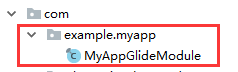
2、在AndroidManifest.xml中添加权限(根据需求添加,比如本demo中不需要加载本地图片,所以就不需要申请存储权限)
<?xml version="1.0" encoding="utf-8"?>
<manifest xmlns:android="http://schemas.android.com/apk/res/android"
package="com.why.project.bannerdemo"> <!-- ====================banner============================== -->
<!-- 如果想要加载网络上的图片 -->
<uses-permission android:name="android.permission.INTERNET" />
<!-- 如果想要加载本地的图片 -->
<!--<uses-permission android:name="android.permission.READ_EXTERNAL_STORAGE" />--> <application
android:allowBackup="true"
android:icon="@mipmap/ic_launcher"
android:label="@string/app_name"
android:roundIcon="@mipmap/ic_launcher_round"
android:supportsRtl="true"
android:theme="@style/AppTheme">
<activity android:name=".MainActivity">
<intent-filter>
<action android:name="android.intent.action.MAIN"/> <category android:name="android.intent.category.LAUNCHER"/>
</intent-filter>
</activity>
</application> </manifest>
3、自定义的Banner图片加载器
package com.why.project.bannerdemo.banner; import android.content.Context;
import android.widget.ImageView; import com.bumptech.glide.Priority;
import com.bumptech.glide.load.engine.DiskCacheStrategy;
import com.example.myapp.GlideApp;
import com.why.project.bannerdemo.R;
import com.youth.banner.loader.ImageLoader; import static com.bumptech.glide.load.resource.drawable.DrawableTransitionOptions.withCrossFade; /**
* Created by HaiyuKing
* Used 自定义的Banner图片加载器
*/
public class BannerImageLoader extends ImageLoader {
@Override
public void displayImage(Context context, Object path, ImageView imageView) { GlideApp.with(context.getApplicationContext())
.load(path)
//设置等待时的图片
.placeholder(R.drawable.placeholder_banner)
//设置加载失败后的图片显示
.error(R.drawable.placeholder_banner)
.fitCenter()
//默认淡入淡出动画
.transition(withCrossFade())
//缓存策略,跳过内存缓存【此处应该设置为false,否则列表刷新时会闪一下】
.skipMemoryCache(false)
//缓存策略,硬盘缓存-仅仅缓存最终的图像,即降低分辨率后的(或者是转换后的)
.diskCacheStrategy(DiskCacheStrategy.ALL)
//设置图片加载的优先级
.priority(Priority.HIGH)
.into(imageView);
} //提供createImageView 方法,如果不用可以不重写这个方法,主要是方便自定义ImageView的创建
/*@Override
public ImageView createImageView(Context context) {
//使用fresco,需要创建它提供的ImageView,当然你也可以用自己自定义的具有图片加载功能的ImageView
SimpleDraweeView simpleDraweeView=new SimpleDraweeView(context);
return simpleDraweeView;
}*/
}
4、将placeholder_banner.png复制到项目中

5、将banner_selected_radius.xml、banner_unselected_radius.xml复制到项目中

三、使用方法
1、在布局文件中添加Banner
<?xml version="1.0" encoding="utf-8"?>
<LinearLayout
xmlns:android="http://schemas.android.com/apk/res/android"
xmlns:app="http://schemas.android.com/apk/res-auto"
xmlns:tools="http://schemas.android.com/tools"
android:layout_width="match_parent"
android:layout_height="match_parent"
android:orientation="vertical"> <!-- 轮播图区域:高度自定义 -->
<com.youth.banner.Banner
xmlns:app="http://schemas.android.com/apk/res-auto"
android:id="@+id/home_banner"
android:layout_width="match_parent"
android:layout_height="211dp"
app:indicator_drawable_selected="@drawable/banner_selected_radius"
app:indicator_drawable_unselected="@drawable/banner_unselected_radius"
app:indicator_height="8dp"
app:indicator_width="8dp"
app:indicator_margin="4dp"
app:is_auto_play="false"
app:image_scale_type="fit_xy"
/> </LinearLayout>
2、一般banner都会有三个要素:标题、图片url地址、点击打开的网址,所以需要创建一个bean类
package com.why.project.bannerdemo.bean; /**
* Created by HaiyuKing
* Used Banner实体类
*/
public class BannerBean {
private String title;
private String imgUrl;
private String urlPath; public String getTitle() {
return title;
} public void setTitle(String title) {
this.title = title;
} public String getImgUrl() {
return imgUrl;
} public void setImgUrl(String imgUrl) {
this.imgUrl = imgUrl;
} public String getUrlPath() {
return urlPath;
} public void setUrlPath(String urlPath) {
this.urlPath = urlPath;
}
}
3、在Activity或者Fragment中赋值Banner
package com.why.project.bannerdemo; import android.os.Bundle;
import android.support.v4.view.ViewPager;
import android.support.v7.app.AppCompatActivity;
import android.widget.Toast; import com.why.project.bannerdemo.banner.BannerImageLoader;
import com.why.project.bannerdemo.bean.BannerBean;
import com.youth.banner.Banner;
import com.youth.banner.BannerConfig;
import com.youth.banner.listener.OnBannerListener; import java.util.ArrayList;
import java.util.List; public class MainActivity extends AppCompatActivity { private List<BannerBean> mBannerBeanList; private Banner mBannerView; @Override
protected void onCreate(Bundle savedInstanceState) {
super.onCreate(savedInstanceState);
setContentView(R.layout.activity_main); initViews();
initDatas();
} private void initViews() {
mBannerView = findViewById(R.id.home_banner);
} private void initDatas() {
mBannerBeanList = new ArrayList<BannerBean>();
//这里手动添加一些测试数据
BannerBean bannerBean1 = new BannerBean();
bannerBean1.setTitle("西昌铁路警方用表情包宣传爱路小知识");
bannerBean1.setImgUrl("https://b.bdstatic.com/boxlib/20180120/2018012017100383423448679.jpg");
bannerBean1.setUrlPath("http://pic.chinadaily.com.cn/2018-01/20/content_35544757.htm"); BannerBean bannerBean2 = new BannerBean();
bannerBean2.setTitle("成都熊猫基地太阳产房全新升级");
bannerBean2.setImgUrl("https://b.bdstatic.com/boxlib/20180120/2018012017100311270281486.jpg");
bannerBean2.setUrlPath("http://pic.chinadaily.com.cn/2018-01/20/content_35544758.htm"); BannerBean bannerBean3 = new BannerBean();
bannerBean3.setTitle("长沙“90后”交警用手绘记录交警故事");
bannerBean3.setImgUrl("https://b.bdstatic.com/boxlib/20180120/2018012017100392134086973.jpg");
bannerBean3.setUrlPath("http://pic.chinadaily.com.cn/2018-01/20/content_35544759.htm"); mBannerBeanList.add(bannerBean1);
mBannerBeanList.add(bannerBean2);
mBannerBeanList.add(bannerBean3); initBanner();//设置Banner配置,必须在设置Banner数据之前执行
initBannerData();//设置Banner的数据
initBannerEvent();//设置Banner监听事件
} //设置Banner配置,必须在设置Banner数据之前执行
private void initBanner() {
//轮播图的常规设置
mBannerView.setIndicatorGravity(BannerConfig.RIGHT);//设置指示器局右显示
//====加载Banner数据====
mBannerView.setImageLoader(new BannerImageLoader());//设置图片加载器
//设置显示圆形指示器和标题(水平显示)
mBannerView.setBannerStyle(BannerConfig.CIRCLE_INDICATOR_TITLE_INSIDE);
} //设置Banner的数据
private void initBannerData() {
List<String> images = new ArrayList<String>();
List<String> titles = new ArrayList<String>();
for(BannerBean bannerBean : mBannerBeanList){
images.add(bannerBean.getImgUrl());
titles.add(bannerBean.getTitle());
}
mBannerView.setImages(images);
mBannerView.setBannerTitles(titles);
//banner设置方法全部调用完毕时最后调用
mBannerView.start();
} //设置Banner监听事件
private void initBannerEvent() {
//设置banner的滑动监听
mBannerView.setOnPageChangeListener(new ViewPager.OnPageChangeListener() {
@Override
public void onPageScrolled(int position, float positionOffset, int positionOffsetPixels) {
} @Override
public void onPageSelected(int position) {
String title = mBannerBeanList.get(position).getTitle();
Toast.makeText(MainActivity.this,title,Toast.LENGTH_SHORT).show();
} @Override
public void onPageScrollStateChanged(int state) {
}
});
//设置点击事件,下标是从0开始
mBannerView.setOnBannerListener(new OnBannerListener() {
@Override
public void OnBannerClick(int position) {
String urlPath = mBannerBeanList.get(position).getUrlPath();
Toast.makeText(MainActivity.this,urlPath,Toast.LENGTH_SHORT).show();
}
});
} }
混淆配置
# banner 的混淆代码
-keep class com.youth.banner.** {
*;
}
glide的混淆配置参考《GlideNewDemo【Glide4.7.1版本的简单使用以及圆角功能】》
参考资料
项目demo下载地址
https://github.com/haiyuKing/BannerDemo
BannerDemo【图片轮播图控件】的更多相关文章
- Android自定义控件之轮播图控件
背景 最近要做一个轮播图的效果,网上看了几篇文章,基本上都能找到实现,效果还挺不错,但是在写的时候感觉每次都要单独去重新在Activity里写一堆代码.于是自己封装了一下.本篇轮播图实现原理原文出处: ...
- Android自己定义控件之轮播图控件
背景 近期要做一个轮播图的效果.网上看了几篇文章.基本上都能找到实现,效果还挺不错,可是在写的时候感觉每次都要单独去又一次在Activity里写一堆代码.于是自己封装了一下.这里仅仅是做了下封装成一个 ...
- 图片轮播图插件的使用 unslider!!!
1.百度图片轮播图unslider,第一个就会出现jquery unslider轮播图,点击进去,下载网站提供的文件,解压,内部有我们需要使用的各种js,图片等. 2.在自己的eclipse或者int ...
- iOS 图片轮播图(自动滚动)
iOS 图片轮播图(自动滚动) #import "DDViewController.h" #define DDImageCount 5 @interface DDViewContr ...
- android 使用图片轮播图---banner 使用
转自:https://github.com/youth5201314/banner 使用步骤 Step 1.依赖banner Gradle dependencies{ compile 'com.you ...
- js图片轮播图
/*焦点图*/ var Box='.carousel';//盒子 var Menu=$(Box+' .l_cursor li');//圆点菜单 var Con ...
- iOS开发——图片轮播图+单选选项
由于公司开发需要,需要滚动每道评测题, 并且一道评测题单项选择,按钮和文字都可点击选中 (单选比多选复杂一点,但是原理差不多) 1.当初任务紧,代码也没有优化,仅供思路参考,先放几张图 2.代码部分 ...
- css3爆炸效果更换图片轮播图
思路:给一个div设置一个背景图片1.jpg,然后在这个div上面用两个for循环动态的创建一个列数为C行数为R数量的span,并给这些span设置宽高.定位并设置背景图片0.jpg,然后设置每个sp ...
- JavaScript实现图片轮播图
<!DOCTYPE html><html> <head> <script > var time; function init(){ //设置定时操作 t ...
随机推荐
- 深入js隐式类型转换
前言 相信刚开始了解js的时候,都会遇到 2 =='2',但是 1+'2' == '1'+'2'为false的情况,这时候应该会是一脸懵逼的状态,不得不感慨js弱类型的灵活让人发指,隐式类型转换就是这 ...
- Instrumentation(3)
摘要: Instrumentation 类加载过程 Instrumentation与Transformer Instrumentation与Transformer的关系 Instrumenta ...
- 【bzoj3598】: [Scoi2014]方伯伯的商场之旅
Description 方伯伯有一天去参加一个商场举办的游戏.商场派了一些工作人员排成一行.每个人面前有几堆石子.说来也巧,位置在 i 的人面前的第 j 堆的石子的数量,刚好是 i 写成 K 进制后的 ...
- BZOJ_4320_ShangHai2006 Homework_分块
BZOJ_4320_ShangHai2006 Homework_分块 Description 1:在人物集合 S 中加入一个新的程序员,其代号为 X,保证 X 在当前集合中不存在. 2:在当 ...
- 最短路 BZOJ3694 树链剖分+线段树
分析: 树剖裸题,[Usaco2009 Jan]安全路经Travel 的简化版 剖开最短路树,遍历每一条没在最短路树上的边. 这种情况下,有且仅有u到v路径上,出来lca之外的点能够通过这条边到达,并 ...
- 深入css布局篇(3)完结 — margin问题与格式化上下文
深入css布局(3) - margin问题与格式化上下文 在css知识体系中,除了css选择器,样式属性等基础知识外,css布局相关的知识才是css比较核心和重要的点.今天我们来深入学习一下 ...
- Android 7.0 存储系统—Vold与MountService分析(三)(转 Android 9.0 分析)
Android的存储系统(三) 回顾:前帖分析了Vold的main()函数和NetlinkManager的函数调用流程,截止到NetlinkHandler的创建和start()调用,本帖继续分析源码 ...
- SOLID原则(OOD&OOP)
SOLID原则是面向对象编程和面向对象设计的头五大原则.学习及应用这五大原则可以构建一个易于维护和扩展的应用程序,我们一起看看到底是那五大原则. S--单一责任原则(SRP) --Single Res ...
- Python档案袋(生成器、迭代器、队列 )
生成器: 简单的生成器实现: #生成器,将for循环的变量传递到前面的式子进行处理 #生成的并不是一个列表,而是一个存在算数规则的对象 #不能通过下标直接取值,必须一个一个从头到尾取 va=(i*2 ...
- 从壹开始微服务 [ DDD ] 之十一 ║ 基于源码分析,命令分发的过程(二)
缘起 哈喽小伙伴周三好,老张又来啦,DDD领域驱动设计的第二个D也快说完了,下一个系列我也在考虑之中,是 Id4 还是 Dockers 还没有想好,甚至昨天我还想,下一步是不是可以写一个简单的Angu ...
